Microsoft heeft de definitieve versie uitgebracht van zijn online cloudgebaseerde suite van zakelijke productiviteitstoepassingen, Office 365. Met het gemak van het gebruik van het systeem en de grote verscheidenheid aan toepassingen, trekken steeds meer gebruikers ernaar toe.
Om hen te helpen bij het uitvoeren van verschillende taken, start ik een reeks artikelen over Office 365 om de nieuwe gebruikers van deze geweldige oplossing voor kleine en middelgrote bedrijven, ontwikkeld door Microsoft, te helpen.
In deze zelfstudie ga ik je vertellen hoe je je mobiele apparaat verbindt met je Office 365-account, waarmee je je agenda, contacten en e-mail kunt synchroniseren om rechtstreeks op je mobiele apparaat te verzenden/ontvangen.
Het ondersteunt bijna alle grote mobiele besturingssystemen, zoals BlackBerry, iOS, Android, Windows Phone 7 en zelfs Symbian OS. Nadat u verbinding hebt gemaakt, kunt u het apparaat gebruiken om e-mail van Office 365 te verzenden en te ontvangen en, meestal, toegang te krijgen tot agenda- en contactinformatie. Onder de mobiele telefoons die verbinding kunnen maken met Office 365 zijn Windows Phone-, Apple iPhone- en BlackBerry-apparaten.
Om je telefoon te verbinden, moet je beginnen met de Mobiele telefoon instellen wizard om de specifieke aanwijzingen voor uw telefoon te vinden en volg vervolgens de aanwijzingen om uw telefoon te verbinden met Office 365.
Volg deze stappen om uw mobiele telefoon te verbinden:
1. Start de wizard Mobiele telefoon instellen.
2. Onder Kiezen uw mobiele telefoon provider, selecteer in de vervolgkeuzelijst de provider die service biedt voor uw telefoon.
3. Onder Welke mobiele telefoon wil je instellen?, selecteer in de vervolgkeuzelijst het type telefoon dat u wilt verbinden met Office 365.
4. Onder Wat zou je willen doen?, u krijgt een lijst met keuzes voor het instellen van uw telefoon, op basis van het type telefoon dat u hebt geselecteerd. U krijgt voornamelijk twee opties:, Microsoft Exchange-e-mail instellen of POP- of IMAP-e-mail instellen op je apparaat.
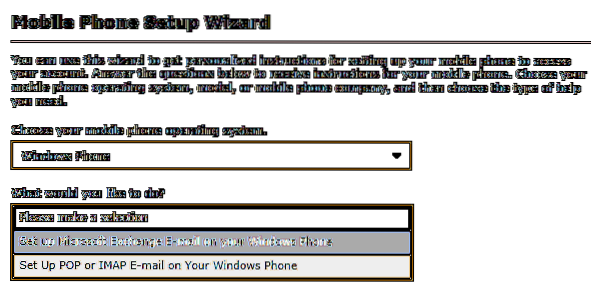
5. Maak een keuze uit de vervolgkeuzelijst en de juiste instructies zullen verschijnen.
6. Verbind je telefoon door de instructies te volgen die specifiek zijn voor je telefoon.
Voor BlackBerry-apparaten kunt u alleen e-mail verzenden en ontvangen.
Binnenkort meer tips over Office 365, blijf op de hoogte!
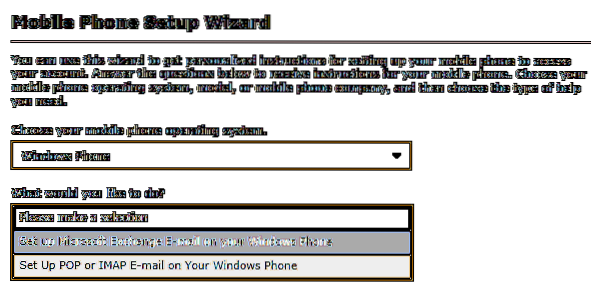
 Phenquestions
Phenquestions


